看效果图,我们来学习一下小鸟的绘制,非常可爱哦。
这个小鸟图看起来有点复杂,可是画起来是很简单的。现在就开始画吧。这是我自己画这只小鸟的过程:
(一) 画出小鸟的轮廓:
1、新建一影片剪辑元件,名“小鸟”。
2、在舞台上用直线工具加选择工具拉弧线的方法,画出小鸟的轮廓,(提示:因为后面要做动画,所以要分层绘画,我用了几种不同的颜色画的,每一种颜色代表不同的层,一共分成7个层,分别是:身,尾,头,上喙,下喙,舌和足)如下图:

朋友们可以把这个图导入到舞台上照着画就可以了,这个图的比例是100%的。我把各个部位分开来大家好看些(脚部的轮廓线和脚中的皱线是用实线0.5画的,中间两条竖线用实线1,其他的线条都用极细就好)。

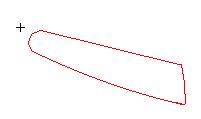




这样小鸟的轮廓就都画好了,简单吧。
(二) 轮廓画好后,分别给小鸟上色了:(填充之前请放大图像仔细检查各连接点是否完全闭合!!)
其实鸟的颜色是五彩缤纷的,按自己的喜欢都可以给小鸟上各种不同的好看颜色。我这里也就是随意选的颜色哈,还是把我所用的颜色写出来做个参考吧。
1、先填充小鸟腹部的颜色吧,放射状,左#FDB102 右#FBD98C 用填充变形工具调整,如图:

2、背部颜色:放射状,左#273E0F 右#A69504 用填充变形工具调整,如图:
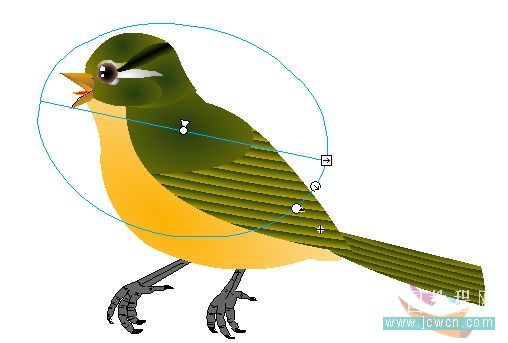
3、头部颜色:分成三块,颜色和背部是一样的,也是放射状,用填充变形工具调整,如图:
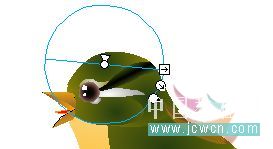

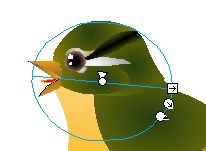
4、眼睛颜色:从左到右分别是#000000,#160D0C,#604139,#B69885 放射状,用填充变形工具调整,如图:


填好后用椭圆工具,无笔触,填充选白色,在上面点两个大小不同的高光点哈。
5、在眼睛周围还有5个装饰色块,眼睛上面的 左#E1E1E1,右#84840D 放射状,用填充变形工具调整,如图:
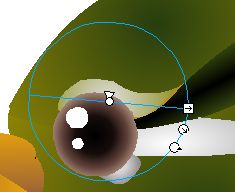
眼睛下面的 左#D5D5D5,右#888888 放射状,用填充变形工具调整,如图:
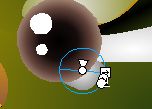
眼睛右边的白色 左#FFFFFF,右#999999 放射状,用填充变形工具调整,如图:

眼睛右边的黑色条 左#4B6215,中#000000,右#4B5E14,线性,用填充变形工具调整,如图:


6、喙,左#8D563F,右#F0AA06 线性,分别用填充变形工具调整,如图:

舌头就用纯色的#FF0000好了。
7、足部填上纯色#666666,爪尖填纯色#000000
8、翅膀:这个方法是比较少用到的哈,可是用在这里效果很不错。先在混色器上设置好颜色:放射状,左#273E0F,右#B7A404,接着在“溢出”中选择最下面的那个,用颜料桶工具在翅膀上点一下,再用填充变形工具调整,如图:


调整的时候要很小心,可以大胆的试验,将填充变形工具的中心点移到不同的位置,调到自己满意为止哈。
9、尾巴:放射状,左#273E0F,右#958604(其实也可以和翅膀一样的)也是在溢出中选择最下面的那个,做法和翅膀相似,只是中心点的位置不同,仔细调整到自己觉得满意就好,如图:

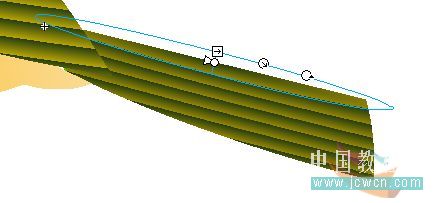
填充好后把除了脚部以外的所有笔触线条删除得干干净净哈。现在看到的是这样的吧:

小鸟基本上已经画好了,可是小鸟的身上是羽毛啊,再加个工吧。
10、腹部绒毛:在最上面新建一层,用画笔工具,无笔触,填充色选择:线性,左#FABA27,右#FBD784,将图像放大到200%,选择最小的笔头,在小鸟的腹部从左上方往右下方画出带点弧形的短线条,注意在腹部与外界的交界处要小心些,超出一点,但也不要超出太多哈,中间就可以随便画,如图:

这样就有一点毛绒绒的感觉。
11、背部绒毛:在上面新建一层,方法和腹部一样,只是颜色不同,线性,左#57680F,右#899427,也是在图像放大到200%时用最小的笔头在背部上画出绒毛。如图:

现在都画好了,可是看起来这绒毛有点太显眼了是吧,没关系,因为这绒毛都是独立层的,先用选择工具点一下腹部绒毛层的第一帧,点“修改”——转换为元件——影片剪辑——确定。打开滤镜——模糊——模糊值设1或2,品质低。(观察图片上的绒毛效果,可以把模糊值设高些或低些),用同样的方法模糊背部的绒毛。
现在看到的是这样:
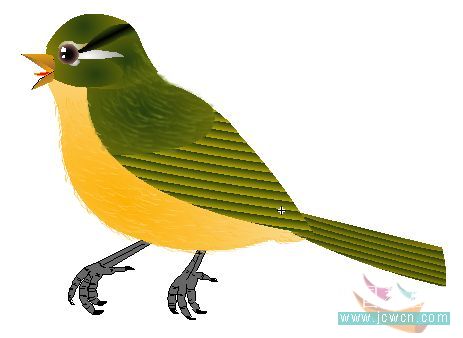
时间轴上是这样的:

好了,这只小鸟就全部画好了,大功告成!因为头部,尾部,上下喙都是分层画的,很容易的就可以做出动画来的哈,这里就不多说了,背景小鸟站的树枝等都可以随自己的喜欢加上去。
OK收工。
| Word教程网 | Excel教程网 | Dreamweaver教程网 | Fireworks教程网 | PPT教程网 | FLASH教程网 | PS教程网 |
| HTML教程网 | DIV CSS教程网 | FLASH AS教程网 | ACCESS教程网 | SQL SERVER教程网 | C语言教程网 | JAVASCRIPT教程网 |
| ASP教程网 | ASP.NET教程网 | CorelDraw教程网 |
 QQ:2693987339(点击联系)购买教程光盘
QQ:2693987339(点击联系)购买教程光盘